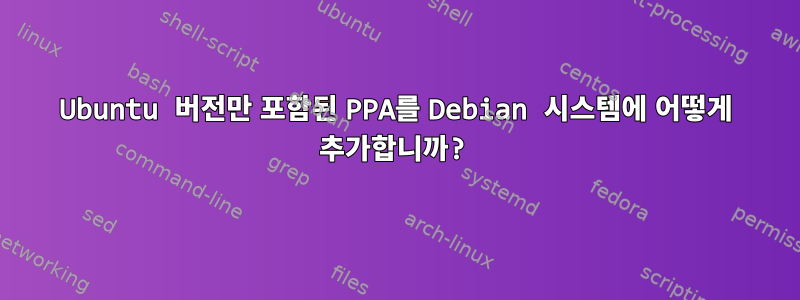
알아요(짐 패리스에게 감사드립니다)add-apt-repositoryDebian에서 처음 사용할 수 있습니다 .
sudo apt-get install software-properties-common
그러나 여전히 간단히 실행할 수는 없습니다(예:).
sudo add-apt-repository ppa:nextcloud-devs/client
sudo apt-get update
...왜냐하면PPA의 릴리스 폴더Ubuntu 버전(Artful, Bionic...)만 나열되고 Debian 버전(jessie, Stretch...)은 나열되지 않습니다. 따라서 적절한 패키지 버전을 찾을 수 없습니다.
이 문제를 수동으로 해결할 수도 있지만(가장 적합한 Ubuntu 릴리스 결정, 저장소 키 다운로드, 수정 /etc/apt-get/sources.list) 명령줄에서 수행하는 것을 선호합니다.
명령줄 인수를 전달하거나 add-apt-repositoryUbuntu 버전을 선택하도록 설득할 수 있습니까? 그것은 다음과 같습니다:
sudo add-apt-repository --force-distro=artful ppa:nextcloud-devs/client
답변1
저장소를 추가할 때 사용할 Ubuntu 코드명을 지정하는 것은 간단합니다.
특정 주소를 찾으세요:
원하는 저장소의 Launchpad 웹사이트로 이동하세요. PPA 주소의 첫 번째 요소에서 주소를 조합합니다.
- 귀하의 경우:
ppa:nextcloud-devs/client➡https://launchpad.net/~nextcloud-devs
- 귀하의 경우:
목록에서 필요한 패키지를 선택합니다 Personal package archives.
- 귀하의 경우 Desktop client이를 위해서는 우리가 필요합니다. https://launchpad.net/~nextcloud-devs/+archive/ubuntu/client
녹색 텍스트를 클릭하세요 Technical details about this PPA.
원하는 Ubuntu 코드명을 지정하세요 Choose your Ubuntu version.
- Artful (17.10)
코드 블록의 첫 번째 줄만 복사합니다.
deb https://ppa.launchpadcontent.net/nextcloud-devs/client/ubuntu artful main
저장소 추가:
-S매개변수와 주소를 사용하여 실행하세요.sudo add-apt-repository -S "deb https://ppa.launchpadcontent.net/nextcloud-devs/client/ubuntu artful main"
답변2
추천타사 저장소를 추가하지 않습니다.
그러나 위험을 이해하고 적절한 고정에 익숙하다면 타사 저장소를 추가하고 관리할 수 있습니다. 데비안 설치에서는 이 작업을 수행하지 않는 것이 좋습니다. 대신 공식 안정 저장소나 백포트된 저장소에서 패키지를 설치하세요. 그렇지 않은 경우 소스에서 패키지를 설치하는 것이 또 다른 가능한 접근 방식입니다.
다시 말하지만, 이 패키지가 필요하지만 저장소에서 찾을 수 없고 apt를 사용하여 유지 관리하려는 경우 위험을 이해하는 한 다음 단계를 수행할 수 있습니다.
당면한 문제
ppa:nextcloud-devs/client이 명령을 사용하여 저장소를 추가하려고 합니다 add-apt-repository. apt-get update새 저장소는 Ubuntu 버전 이름을 사용하고 sources.listDebian은 Debian 버전 이름을 사용하므로 사용할 수 없습니다 .
해결책
나는 언급하고있다이 가이드Debian 시스템에 Ubuntu PPA를 추가하는 방법에 대해 설명합니다.
sudo(또는 루트)로 다음 명령을 실행합니다.
add-apt-repository ppa:nextcloud-devs/client
이제 를 확인하고 싶습니다 /sources.list.d/. 예를 들어 wheezy에 Launchpad를 추가하면 /sources.list.d/다음과 같아야 합니다.
deb http://ppa.launchpad.net/webupd8team/java/ubuntu wheezy main
deb-src http://ppa.launchpad.net/webupd8team/java/ubuntu wheezy main
이제 wheezy를 사용하려는 Ubuntu 버전으로 변경하십시오. 예를 들어 Xenial 또는 16.04입니다.
deb http://ppa.launchpad.net/webupd8team/java/ubuntu xenial main
deb-src http://ppa.launchpad.net/webupd8team/java/ubuntu xenial main
이제 당신은 사용해야합니다적절한 고정시스템이 어느 정도 정상적인 상태를 유지하는지 확인하세요. PPA보다 안정적인 저장소에 더 높은 우선 순위를 부여하는 것이 좋습니다. 각 저장소마다 /etc/apt/preferences.d/하나씩 있어야 하며 reponame.preferences각 저장소의 내용은 다음과 같아야 합니다.
#/etc/apt/preferences.d/stable.preferences
Package: *
Pin: release a=stable
Pin-Priority: 1000
#/etc/apt/preferences.d/your-ppa-name.preferences
Package: *
Pin: release a=your-ppa-name
Pin-Priority: 750
이제 실행할 수 apt update있으며 PPA가 성공적으로 설치되어야 합니다.
결론적으로
저는 이에 반대하고 설치하려는 패키지를 지원하는 배포판을 사용하고 타사 저장소 사용을 피하는 것이 좋습니다. 그러나 당신이 무엇을 하고 있는지 알고 있다면 이것이 효과가 있을 것입니다.
본 포스팅에 대해 궁금한 점이나 우려사항이 있으시면 언제든지 저에게 문의해 주세요. 이 답변에 수정 사항이나 오해가 있으면 알려 주시기 바랍니다. 필요에 따라 게시물을 업데이트할 수 있습니다.
행운을 빌어요!


